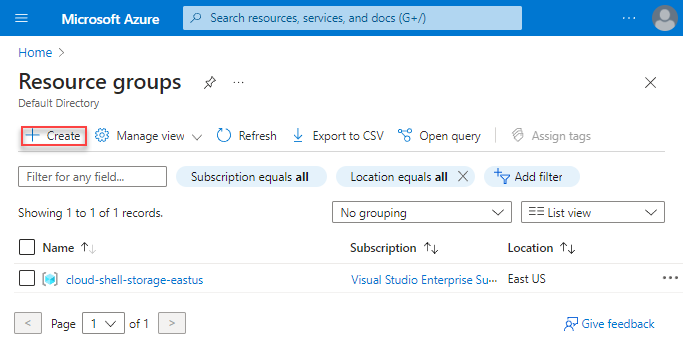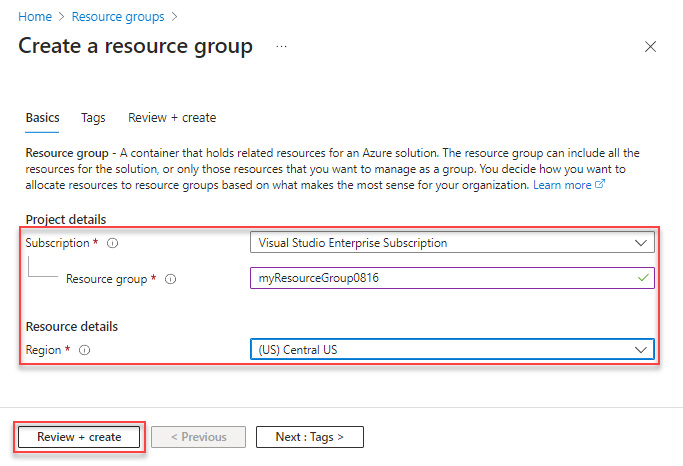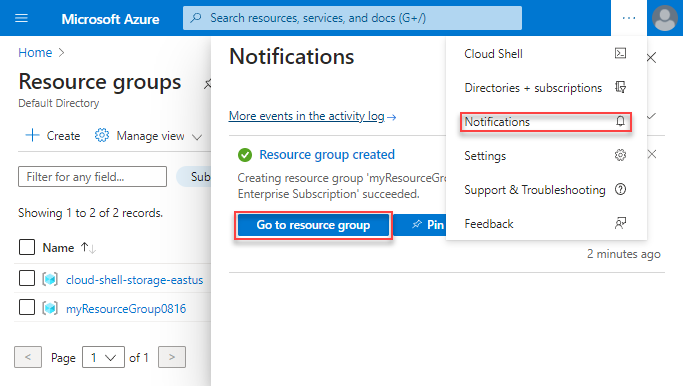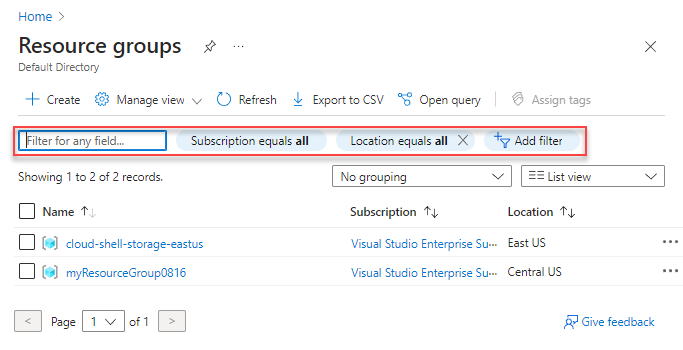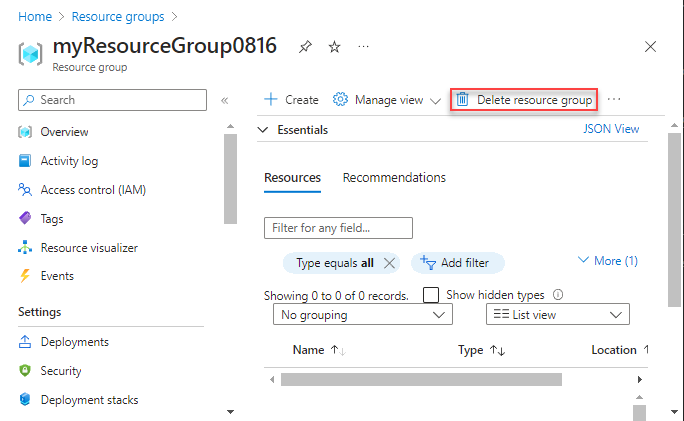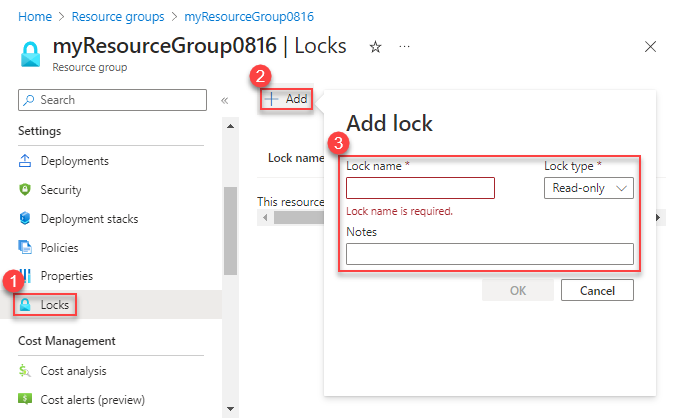Megjegyzés
Az oldalhoz való hozzáféréshez engedély szükséges. Megpróbálhat bejelentkezni vagy módosítani a címtárat.
Az oldalhoz való hozzáféréshez engedély szükséges. Megpróbálhatja módosítani a címtárat.
Megtudhatja, hogyan kezelheti az Azure-erőforráscsoportokat az Azure Portal és az Azure Resource Manager használatával.
Feljegyzés
Ez a cikk a személyes adatok eszközről vagy szolgáltatásból való törlésének lépéseit ismerteti, és a GDPR szerinti kötelezettségek támogatására használható. A GDPR-rel kapcsolatos általános információkért tekintse meg a Microsoft Adatvédelmi központ GDPR szakaszát és a Szolgáltatás megbízhatósági portáljának GDPR szakaszát.
Mi az az erőforráscsoport?
Az erőforráscsoport egy tároló, amely Azure-megoldásokhoz kapcsolódó erőforrásokat tárol. Az erőforráscsoport tartalmazhatja a megoldás összes erőforrását, vagy csak azokat az erőforrásokat, amelyeket csoportként szeretne kezelni. Ön dönti el, hogyan oszthat ki erőforrásokat erőforráscsoportokhoz a szervezet számára legértelmesebb információk alapján. Általában ugyanahhoz az erőforráscsoporthoz adhatja hozzá az azonos életciklussal rendelkező erőforrásokat, így egyszerűen üzembe helyezheti, frissítheti és törölheti őket csoportként.
Az Azure Portal az erőforráscsoport hatókörével hoz létre több erőforrásra kiterjedő nézeteket. Példa:
- A Metrikák panel metrikainformációkat (CPU, erőforrások) biztosít a felhasználóknak.
- Az Üzembe helyezések panel az adott erőforráscsoportra (beleértve a portáltelepítéseket is) megcélzott ARM-sablon vagy Bicep-üzemelő példányok előzményeit mutatja be.
- A Szabályzat panel az erőforráscsoporton kikényszerített szabályzatokkal kapcsolatos információkat tartalmazza.
- A Diagnosztikai beállítások panel hibákat és figyelmeztetéseket tartalmaz az áttekintéshez.
Az erőforráscsoport erőforrásokra vonatkozó metaadatokat tárol. Amikor megadja az erőforráscsoport helyét, meg kell adnia a metaadatok tárolási helyét. Megfelelőségi okokból előfordulhat, hogy gondoskodnia kell arról, hogy az adatok egy adott régióban legyenek tárolva. Az erőforráscsoporton belüli erőforrások különböző régiókban lehetnek.
Erőforráscsoportok létrehozása
Jelentkezzen be az Azure Portalra.
Válassza az Erőforráscsoportok lehetőséget.
Válassza a Létrehozás lehetőséget.
Írja be a következő értékeket:
Válassza a Felülvizsgálat és létrehozás lehetőséget.
Válassza a Létrehozás lehetőséget. Egy erőforráscsoport létrehozása néhány másodpercet vesz igénybe.
Az erőforráscsoport-lista frissítéséhez válassza a Frissítés lehetőséget a felső menüben. Az újonnan létrehozott erőforráscsoport megnyitásához jelölje ki a listából. Vagy válassza az Értesítés (a harang ikon) lehetőséget felülről, majd válassza az Ugrás az erőforráscsoportra lehetőséget az újonnan létrehozott erőforráscsoport megnyitásához.
Erőforráscsoportok listázása
Jelentkezzen be az Azure Portalra.
Az erőforráscsoportok listázásához válassza az Erőforráscsoportok lehetőséget.
Az erőforráscsoportokhoz megjelenített információk testreszabásához konfigurálja a szűrőket. Az alábbi képernyőképen a többi oszlop látható, amelyeket hozzáadhat a megjelenítéshez:
Erőforráscsoportok megnyitása
- Jelentkezzen be az Azure Portalra.
- Válassza az Erőforráscsoportok lehetőséget.
- Válassza ki a megnyitni kívánt erőforráscsoportot.
Erőforráscsoportok törlése
Nyissa meg a törölni kívánt erőforráscsoportot. Lásd: Erőforráscsoportok megnyitása.
Válassza az Erőforráscsoport törlése elemet.
Az erőforrások törlésének módjáról az Azure Resource Manager erőforráscsoportja és az erőforrás-törlés című témakörben talál további információt.
Erőforrások üzembe helyezése egy erőforráscsoportban
Miután létrehozott egy Resource Manager-sablont, az Azure Portal használatával helyezze üzembe az Azure-erőforrásokat. A sablon létrehozásával kapcsolatos információkért tekintse meg az Azure Resource Manager-sablonok azure portalon történő létrehozását és üzembe helyezését ismertető rövid útmutatót. Az erőforrások Resource Manager-sablonokkal és az Azure Portallal való üzembe helyezésével kapcsolatos információkért lásd : Erőforrások üzembe helyezése Resource Manager-sablonokkal és Azure Portallal.
Áthelyezés másik erőforráscsoportba vagy előfizetésbe
Az erőforrásokat áthelyezheti az egyik erőforráscsoportból a másikba. További információkért és útmutatásért lásd : Azure-erőforrások áthelyezése új erőforráscsoportba vagy előfizetésbe.
Erőforráscsoportok zárolása
A zárolás megakadályozza, hogy a szervezet többi felhasználója véletlenül töröljön vagy módosítson olyan kritikus erőforrásokat, mint az Azure-előfizetés, az erőforráscsoport vagy az erőforrás.
Nyissa meg a zárolni kívánt erőforráscsoportot. További információ: Erőforráscsoportok megnyitása.
A bal oldali panelen válassza a Zárolások lehetőséget.
Ha zárolást szeretne hozzáadni az erőforráscsoporthoz, válassza a Hozzáadás lehetőséget.
Adja meg a zárolás nevét, a zárolás típusát és a jegyzeteket. A zárolási típusok közé tartozik az írásvédett és a törlés.
További információ: Erőforrások zárolása az infrastruktúra védelméhez.
Erőforráscsoportok címkézése
Címkék alkalmazása erőforráscsoportokra és erőforrásokra az eszközök logikai rendszerezéséhez. További információ: Címkék használata az Azure-erőforrások rendszerezéséhez.
Erőforráscsoportok exportálása sablonokba
A sablonok exportálásáról az egy- és többerőforrásos exportálás sablonba – Portál című témakörben olvashat.
Erőforráscsoportokhoz való hozzáférés kezelése
Az Azure szerepköralapú hozzáférés-vezérlésével (Azure RBAC) kezelheti az Azure-beli erőforrásokhoz való hozzáférést. További információ: Azure-szerepkörök hozzárendelése a Azure Portal.
Következő lépések
- További információ az Azure-erőforrások kezeléséről: Azure-erőforrások kezelése az Azure Portal használatával.
- A Resource Managerrel kapcsolatos további információkért tekintse meg az Azure Resource Manager áttekintését.
- A Resource Manager-sablon szintaxisának megismeréséhez tekintse meg az Azure Resource Manager-sablonok szerkezetét és szintaxisát.
- A sablonok fejlesztésének megismeréséhez tekintse meg az Azure Resource Manager részletes dokumentációját.
- Az Azure Resource Manager-sablonok sémáinak megtekintéséhez tekintse meg az Erőforrások definiálása Bicep-, ARM-sablonokkal és Terraform AzAPI-szolgáltatóval című témakört.